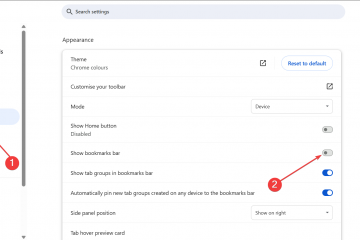Việc thay đổi màu sắc trên bàn phím chơi game Razer Cynosa giúp thiết lập của bạn trông cá tính hơn. Hầu hết các kiểu máy đều hỗ trợ hiệu ứng RGB đầy đủ thông qua Razer Synapse, trong khi các kiểu máy khác sử dụng vùng chiếu sáng hạn chế.
Hướng dẫn này hướng dẫn bạn cách kiểm tra kiểu máy của mình, cài đặt phần mềm phù hợp, áp dụng các thay đổi về ánh sáng và khắc phục các sự cố ngăn cập nhật màu.
Trước khi bắt đầu, hãy nhìn vào mặt dưới của bàn phím để biết tên kiểu máy. Điều này giúp bạn xác nhận xem phiên bản của bạn có hỗ trợ tính năng chiếu sáng theo từng phím hay chỉ các hiệu ứng dựa trên vùng.
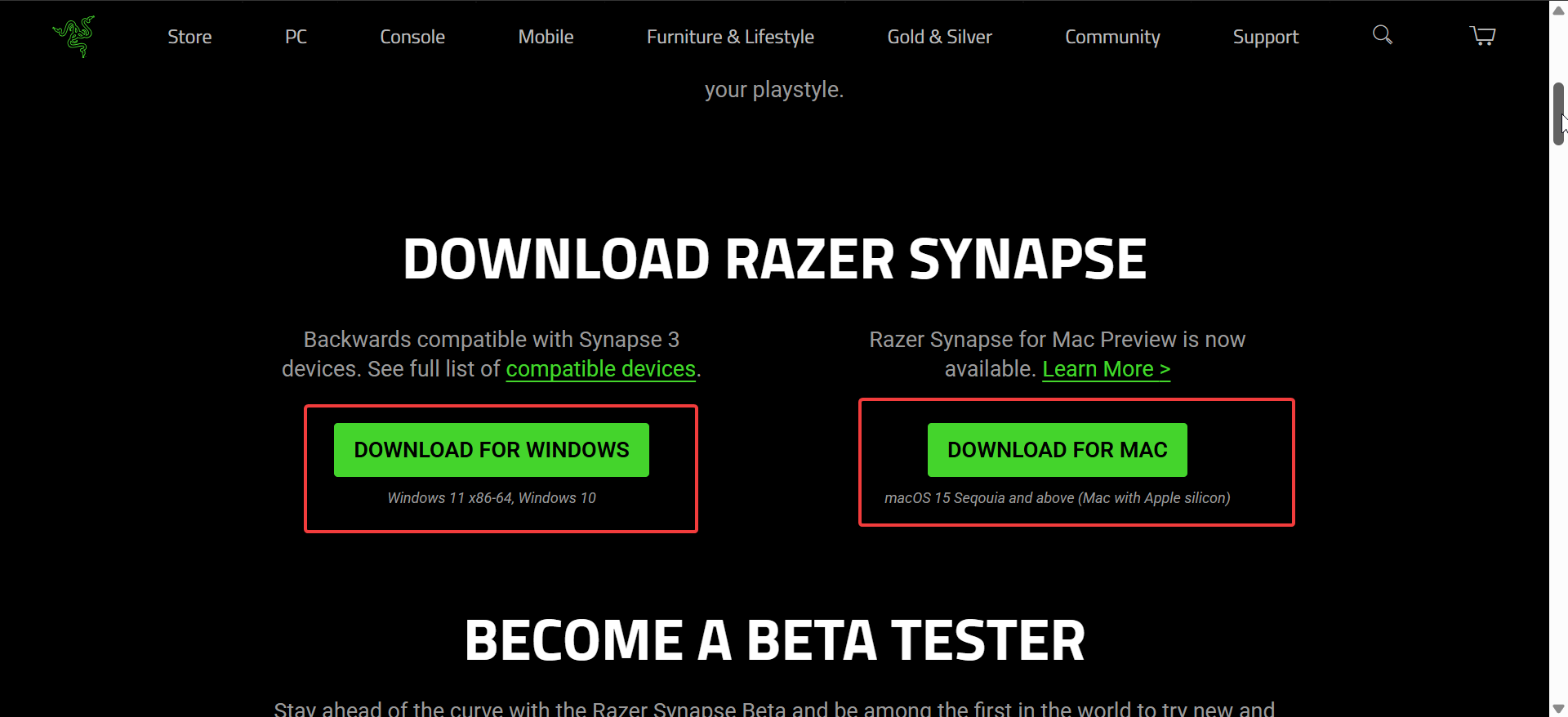
1) Cài đặt và thiết lập Razer Synapse
Bạn cần Synapse để mở khóa toàn bộ điều khiển ánh sáng. Việc cài đặt đúng cách sẽ đảm bảo bàn phím của bạn hiển thị trong danh sách thiết bị.
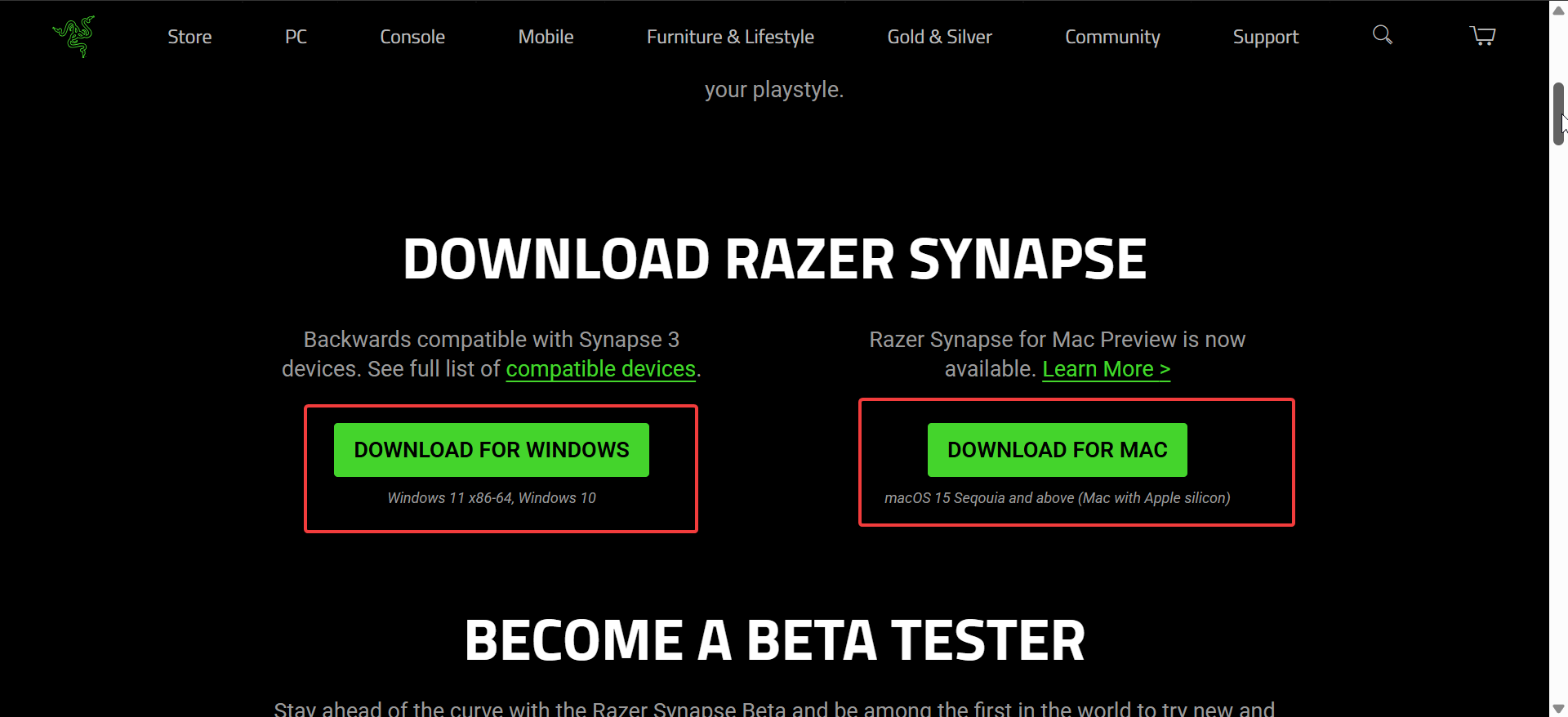
Truy cập trang web chính thức và tải xuống phiên bản Synape mới nhất. Tiếp theo, nhấp đúp vào trình cài đặt trong thư mục Tải xuống của bạn và làm theo hướng dẫn trên màn hình để hoàn tất cài đặt.
Bây giờ, hãy đăng nhập để bật cài đặt ánh sáng và đồng bộ hóa hồ sơ trên các thiết bị, sau đó cắm bàn phím vào cổng USB trực tiếp. Cuối cùng, mở Synapse và xác minh rằng biểu tượng Cynosa xuất hiện trên màn hình chính.
2) Thay đổi màu bàn phím trong Synapse
Sử dụng tab chiếu sáng để áp dụng các thay đổi về màu sắc, hiệu ứng và độ sáng. Các cài đặt này cập nhật theo thời gian thực.
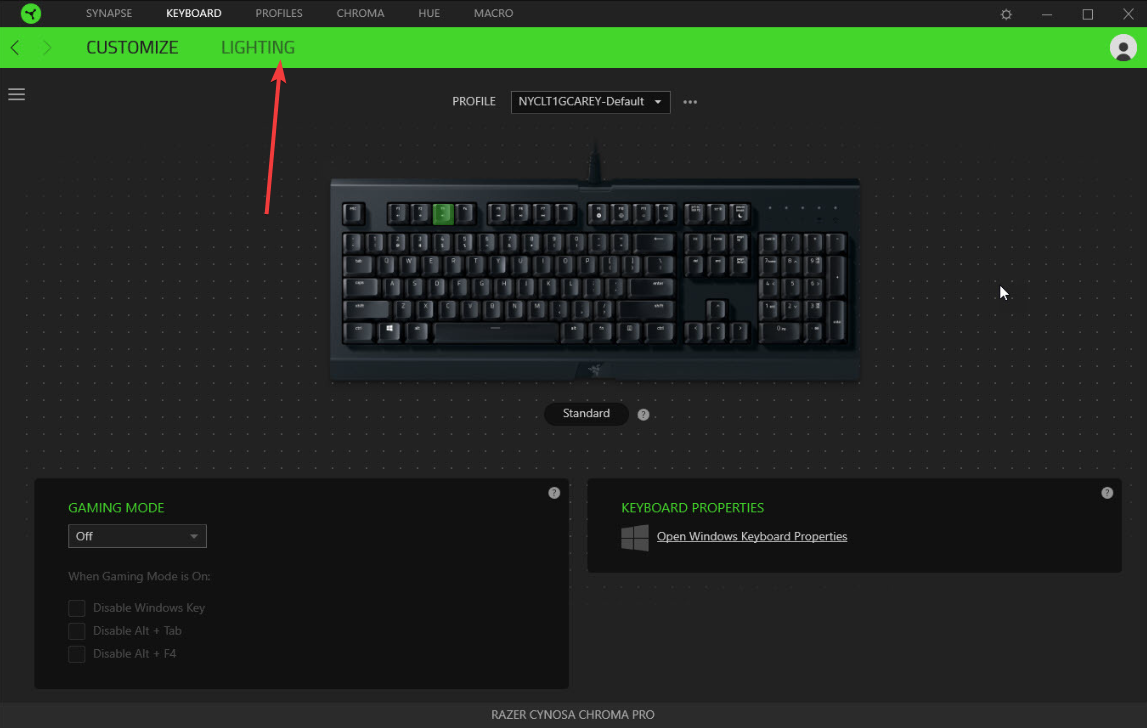
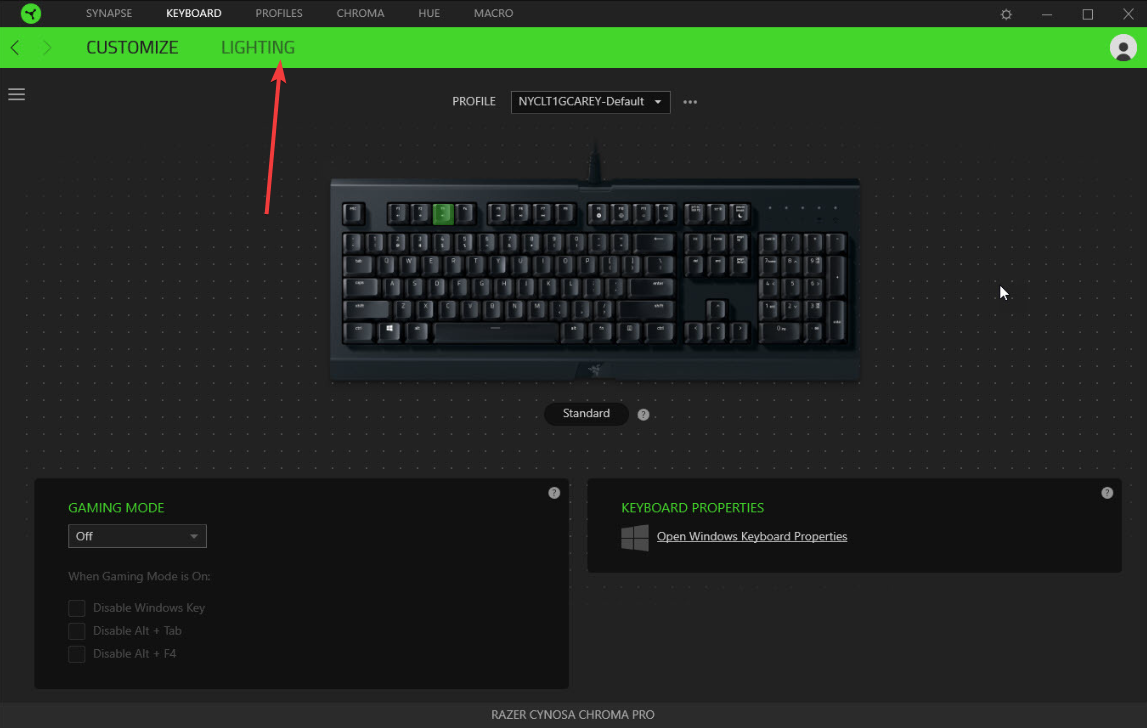
Chọn phần chiếu sáng để xem bộ chọn màu và thanh trượt độ sáng. Chọn một cài đặt trước hoặc đặt màu tùy chỉnh cho thiết lập của bạn. Tiếp theo, chọn các hiệu ứng tĩnh, sóng, chu kỳ quang phổ, phản ứng và các hiệu ứng tích hợp khác. Những cài đặt trước này giúp việc thay đổi ánh sáng trở nên nhanh chóng và đơn giản.
Để sử dụng các hiệu ứng nâng cao, hãy mở Chroma Studio. Bạn có thể áp dụng các hiệu ứng lớp, màu dựa trên vùng hoặc hoạt ảnh dành riêng cho từng mô hình.
3) Tạo và lưu cấu hình chiếu sáng tùy chỉnh
Hồ sơ giúp bạn chuyển đổi giữa các chủ đề chiếu sáng ưa thích chỉ bằng một cú nhấp chuột. Bạn có thể giữ nhiều bố cục tùy theo quy trình làm việc của mình.
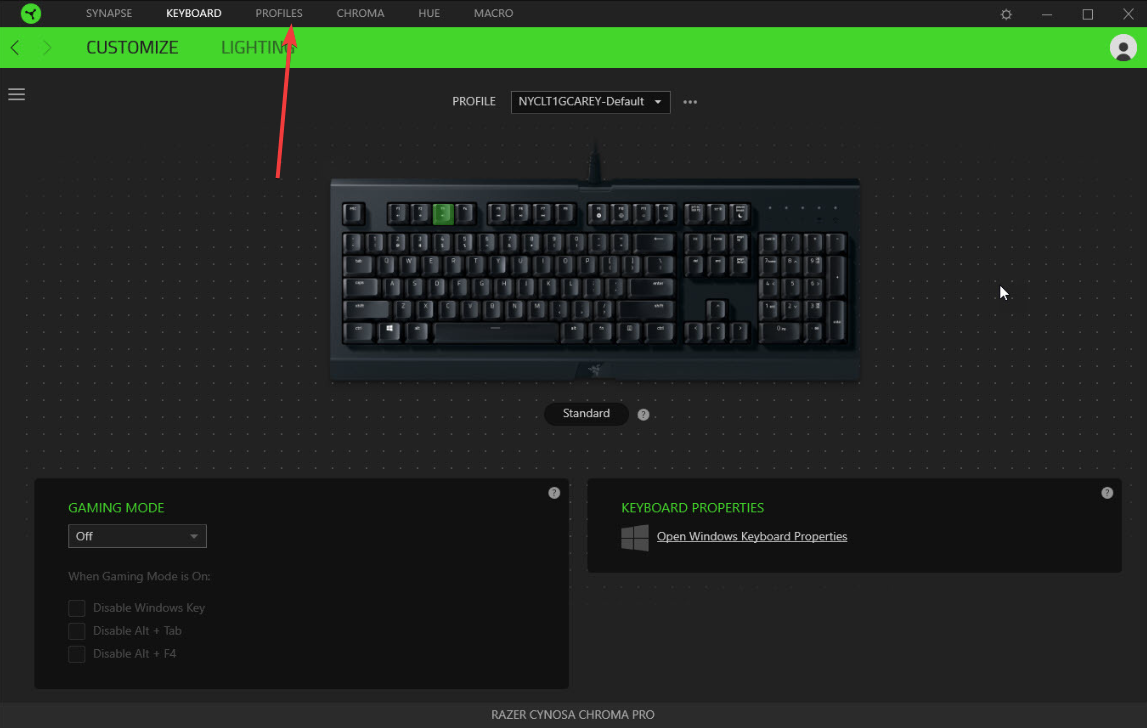
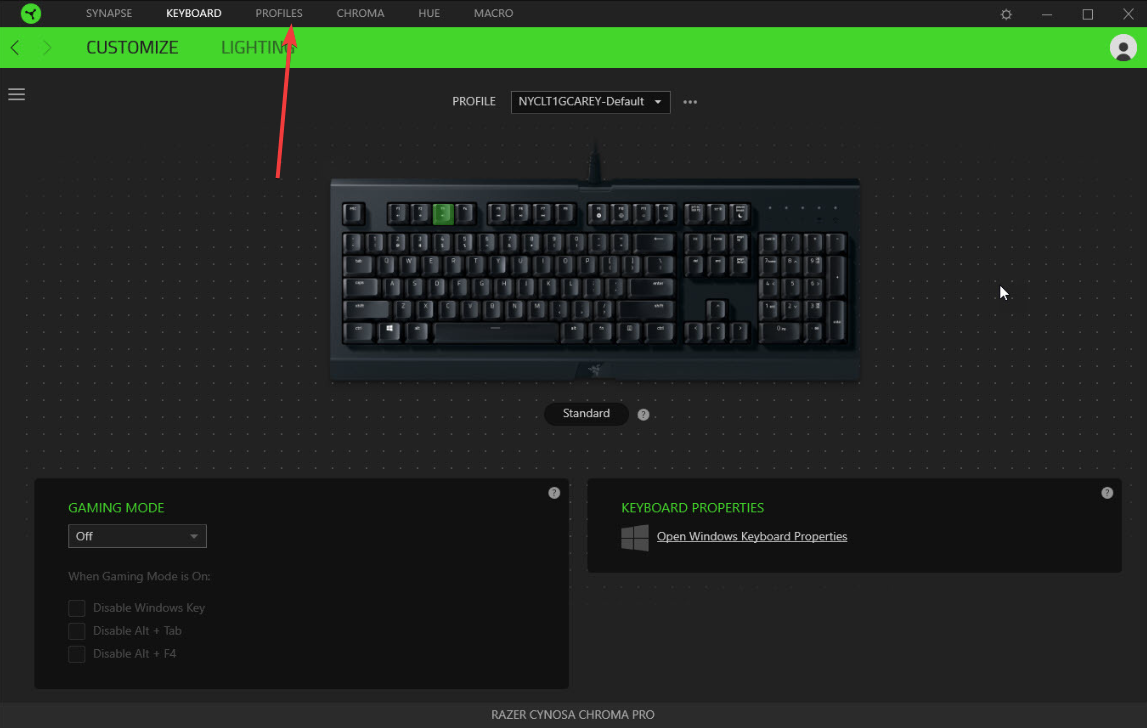
Bắt đầu bằng cách mở Synapse và thêm cấu hình mới cho bàn phím của bạn. Sau đó đặt tên cho nó để sau này bạn có thể nhận biết. Tiếp theo, sử dụng lưới màu hoặc bộ chọn vùng để gán các màu cụ thể.
Tùy chọn mỗi phím xuất hiện trên các kiểu máy hỗ trợ hệ thống chiếu sáng nâng cao.
Mẹo: Xuất thiết lập hệ thống chiếu sáng của bạn để lưu bản sao lưu. Bạn có thể nhập cùng một tệp sau hoặc chia sẻ tệp đó với bạn bè.
4) Hành vi chiếu sáng khi không có Synapse
Bàn phím sẽ vẫn hiển thị ánh sáng khi được kết nối với bảng điều khiển nhưng các tùy chọn sẽ bị hạn chế. PS5 và Xbox sử dụng kiểu chiếu sáng mặc định của bàn phím. Bạn không thể thay đổi hiệu ứng nếu không cài đặt Synapse trên máy tính.
Ngoài ra, điều quan trọng cần lưu ý là một số hiệu ứng có thể vẫn hoạt động trong một thời gian ngắn sau khi chuyển từ PC sang bảng điều khiển. Những điểm này mờ dần khi thiết bị đặt lại hoặc khởi động lại.
5) Khắc phục sự cố ánh sáng
Không phát hiện thấy bàn phím: Hãy thử một cổng USB khác và tránh dùng hub. Khởi động lại Synapse và xác nhận rằng bàn phím hiển thị trong danh sách thiết bị. Ánh sáng không thay đổi: Đảm bảo không có cấu hình nào khác ghi đè cài đặt của bạn. Cập nhật Synapse và kiểm tra các bản cập nhật chương trình cơ sở trong menu cài đặt. Đặt lại cài đặt bàn phím của bạn: Xóa cấu hình đang hoạt động và tạo cấu hình mới. Điều này sẽ xóa các tập tin bị hỏng chặn điều khiển ánh sáng.
Mẹo tùy chỉnh RGB tốt hơn
Điều chỉnh ánh sáng phù hợp với trò chơi Sử dụng phím tắt chuyển đổi cấu hình Luôn cập nhật chương trình cơ sở
Câu hỏi thường gặp
Tại sao Cynosa của tôi không hiển thị ánh sáng theo từng phím? Hầu hết các mẫu Cynosa chỉ sử dụng ánh sáng theo vùng. Tính năng điều khiển theo từng phím chỉ xuất hiện trên bàn phím Razer cao cấp hơn.
Tôi có thể đồng bộ màu bàn phím với chuột hoặc tai nghe không? Có. Sử dụng Chroma Studio để liên kết các hiệu ứng ánh sáng trên các thiết bị được hỗ trợ.
Có cần Synapse để thay đổi màu sắc không? Có, cần có Synapse để tùy chỉnh đầy đủ. Chỉ các hiệu ứng mặc định mới hoạt động mà không có nó.
Đèn có thể tự động tắt không? Có. Sử dụng cài đặt chế độ chờ và chế độ ngủ bên trong tab chiếu sáng.
Tóm tắt
Kiểm tra mẫu Cynosa của bạn để xác nhận khả năng chiếu sáng. Cài đặt Synapse và xác minh bàn phím xuất hiện trong danh sách thiết bị. Sử dụng tab chiếu sáng để áp dụng các hiệu ứng nhanh hoặc nâng cao. Tạo hồ sơ tùy chỉnh cho các thiết lập khác nhau. Biết cách ánh sáng hoạt động trên bảng điều khiển không có Synapse.
Kết luận
Bàn phím Razer Cynosa cung cấp khả năng tùy chỉnh RGB đơn giản thông qua Synapse, ngay cả trên các mẫu máy cấp thấp. Bạn có thể áp dụng các cài đặt trước nhanh hoặc xây dựng bố cục ánh sáng chi tiết bằng Chroma Studio.
Nếu bàn phím không phản hồi, việc khắc phục sự cố cơ bản thường khôi phục toàn quyền kiểm soát. Điều này tạo ra một thiết lập ánh sáng ổn định phù hợp với cả việc chơi game và sử dụng hàng ngày.